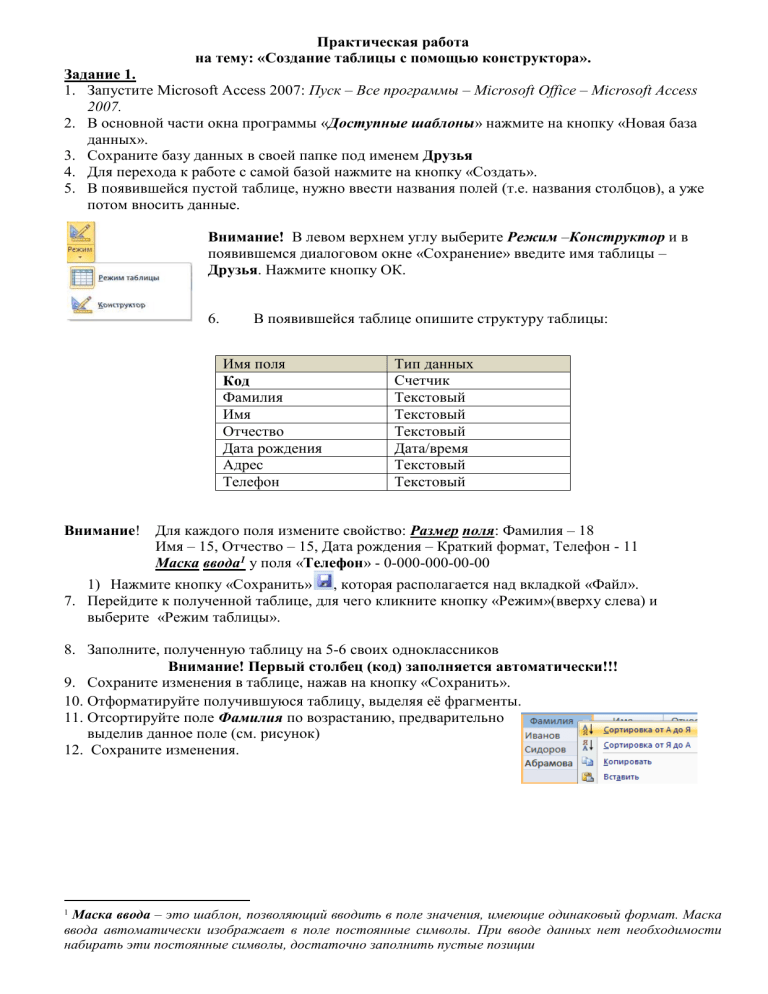
Практическая работа на тему: «Создание таблицы с помощью конструктора». Задание 1. 1. Запустите Microsoft Access 2007: Пуск – Все программы – Microsoft Office – Microsoft Access 2007. 2. В основной части окна программы «Доступные шаблоны» нажмите на кнопку «Новая база данных». 3. Сохраните базу данных в своей папке под именем Друзья 4. Для перехода к работе с самой базой нажмите на кнопку «Создать». 5. В появившейся пустой таблице, нужно ввести названия полей (т.е. названия столбцов), а уже потом вносить данные. Внимание! В левом верхнем углу выберите Режим –Конструктор и в появившемся диалоговом окне «Сохранение» введите имя таблицы – Друзья. Нажмите кнопку ОК. 6. В появившейся таблице опишите структуру таблицы: Имя поля Код Фамилия Имя Отчество Дата рождения Адрес Телефон Тип данных Счетчик Текстовый Текстовый Текстовый Дата/время Текстовый Текстовый Внимание! Для каждого поля измените свойство: Размер поля: Фамилия – 18 Имя – 15, Отчество – 15, Дата рождения – Краткий формат, Телефон - 11 Маска ввода1 у поля «Телефон» - 0-000-000-00-00 1) Нажмите кнопку «Сохранить» , которая располагается над вкладкой «Файл». 7. Перейдите к полученной таблице, для чего кликните кнопку «Режим»(вверху слева) и выберите «Режим таблицы». 8. Заполните, полученную таблицу на 5-6 своих одноклассников Внимание! Первый столбец (код) заполняется автоматически!!! 9. Сохраните изменения в таблице, нажав на кнопку «Сохранить». 10. Отформатируйте получившуюся таблицу, выделяя её фрагменты. 11. Отсортируйте поле Фамилия по возрастанию, предварительно выделив данное поле (см. рисунок) 12. Сохраните изменения. Маска ввода – это шаблон, позволяющий вводить в поле значения, имеющие одинаковый формат. Маска ввода автоматически изображает в поле постоянные символы. При вводе данных нет необходимости набирать эти постоянные символы, достаточно заполнить пустые позиции 1 Задание 2.Создание таблицы «Оценки» 1. В строке Меню выберите кнопку Создание – Таблица. И перейдите в Режим Конструктор. 2. Дайте название таблице «Оценки» и нажмите ОК. 3. Опишите структуру данной таблицы. Она должна содержать фамилии и имена ваших друзей (те же, что и в первой таблице, поэтому скопируйте их воспользуйтесь буфером обмена и вставьте в новую таблицу) и их отметки по пяти учебным предметам - физике, математике, географии, литературе, истории. 4. Перейдите в режим таблицы и заполните её. (У каждого друга должны быть по одной оценке в каждом предмете). 5. Сохраните таблицу. Задание 3. Создание формы2 «Друзья» 1. 2. 3. 4. В строке Меню выберите кнопку Создание – Форма. Откроется макет формы Друзья. Выберите кнопку Режим – Режим формы. Просмотрите и отредактируйте записи о ваших друзьях и введите ещё три друга Сохраните результат. Задание 4. Создание Отчёта 1. В строке Меню выберите кнопку Создание – Мастер отчетов. Откроется диалоговое окно создания отчета. 2. Выберите для отчета из первой таблицы поля: код, фамилия, имя, дата рождения 3. Из второй таблицы («Оценки») два предмета на ваш вкус 4. Нажмите кнопку Далее 2 раза 5. В окне «Требуемый порядок сортировки» выберите поле «дата рождения» и отсортируйте его по убыванию 6. Нажмите далее, далее 7. Выберите дизайн отчета 8. Нажмите Готово 9. Сохраните работу и пригласите учителя для собеседования! НЕОБХОДИМО ЗНАТЬ ПОНЯТИЯ: Поле, ключевое поле, сортировка поля, типы полей и как их установить Запись Объекты базы данных: таблицы, формы, запросы, отчеты Режимы работы БД, как переключаться? Конструктор и его назначение Форма и её назначение Маска ввода, отчет 2 Форма – объект БД. Позволяет просматривать базу и её редактировать.









